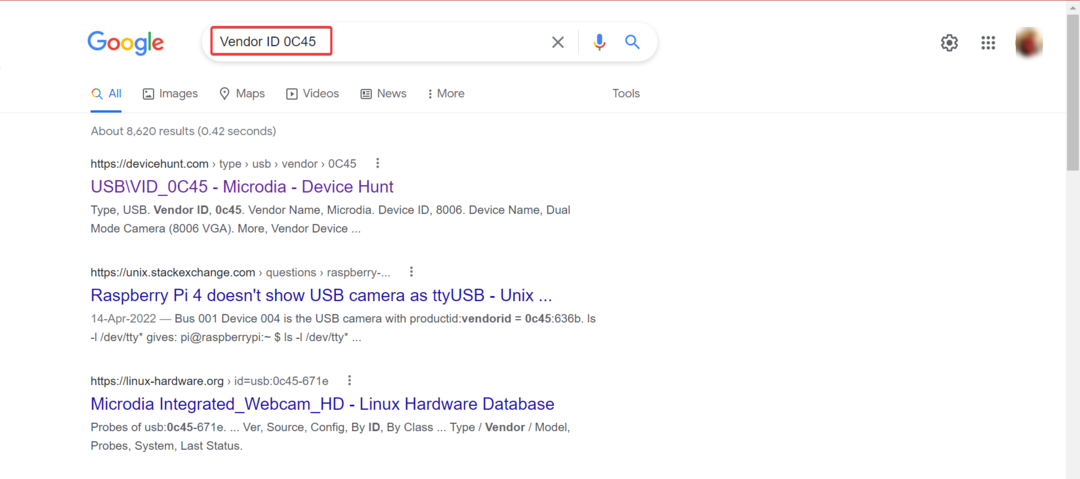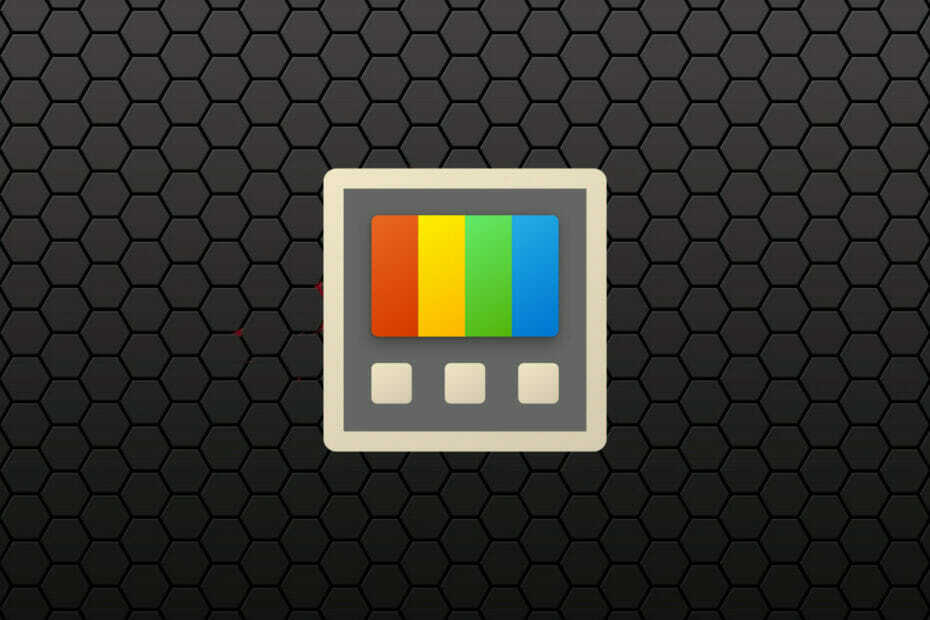¿Ali je prišlo do napake »Windows ne zazna pudo, ki zazna rdečo konfiguracijo proxyja«? Entonces échale un vistazo a esta guía de solución de problemas para aprender cómo arreglarlo.
Cómo lidiar con los problems de proxy v sistemu Windows 10
Rešitev 1 – Preverjanje konfiguracij posredniškega strežnika
- Onemogoči proxy strežnika v Internet Explorerju.
- Presiona la tecla de Windows + R en el teclado.
- Cuando la ventana de ejecutar aparezca, escribe inetcpl.cpl y izzove presiona Enter.
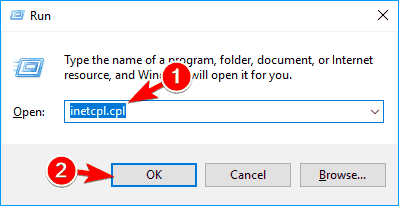
- Haz clic en la pestaña de Conexiones, y entonces haz clic en el botón de Configuración de LAN.
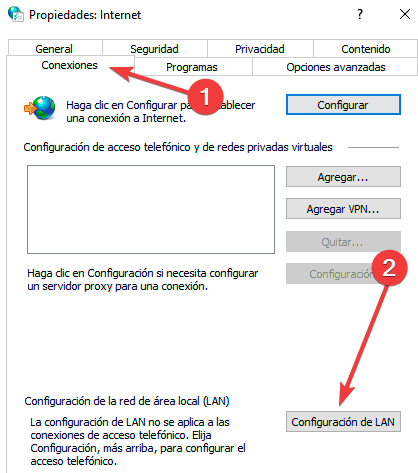
- Verifica si la configuración de tu proxy está bien.
Rešitev 2 – Reiniciar el TCP/IP
- Presiona la tecla de Windows + X y selecciona Símbolo de Sistema (Administrador) desde el menuú.
- Cuando el símbolo de Sistema abra, escribe netsh int ip reset resetlog.txt.
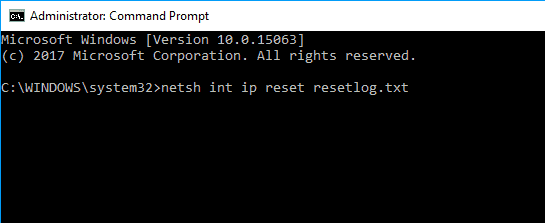
- Reinicia tu ordenador y comprueba si el problema ha sido resuelto.
Rešitev 3 – Odstranite protivirusni program
Usando tu ordenador sin un antivirus no es la mejor de las ideas, pero fortunadamente para ti, Windows 10 viene con Windows Defender, el cual te protegerá cuando elimines tu antivirus.
Según algunos usuarios, tu antivirus puede ausar algunos problems with el proxy en Windows 10. Así que es recomendable eliminar tu antivirus actual y confiar en Windows Defender para ver si se resuelve el problem.
Rešitev 4 – Reiniciar la configuración de tu Internet
- Presiona la tecla de Windows + S y entra a las Opciones de Internet. Selecciona las opciones de Internet desde el menu.

- Navega hacia la pestaña de Avanzado y haz clic en Restablecer.

- Haz clic en el botón de Aplicar. Si quieres, puedes eliminar tus datos personales al marcar Odstranjena osebna konfiguracija.
- Izbirno: Haz clic en Restaurar configuración avanzada.
- Ahora haz clic en Aplicar y OK para guardar los cambios.
Después de reiniciar tu configuración de Internet, el problema debería resolverse.
Rešitev 5 – Reiniciar tu adaptador de red
- Haz clic derecho en el ícono de red en la esquina inferior derecha y selecciona Abrir centro de redes y recursos compartidos.
- Haz clic en Cambiar la configuración del adaptador desde el menu a la izquierda.

- Ubica la conexión de tu red, haz clic derecho en ella y selecciona Deshabilitar.
- Ahora haz clic derecho de nuevo en tu conexión de red y selecciona Habilitar desde el menu.
Rešitev 6 – Omogoči samodejno pridobivanje možnosti za usmerjanje strežnika DNS
- Abre el centro de redes y recursos compartidos y dirígete a Cambiar configuración del adaptador.
- Ubica tu conexión de red, haz clic derecho y elige Propiedades desde el menu.
- Selectiona el Protocolo de Internet Version 4 (TCP/IPv4) y haz clic en el botón de Propiedades.
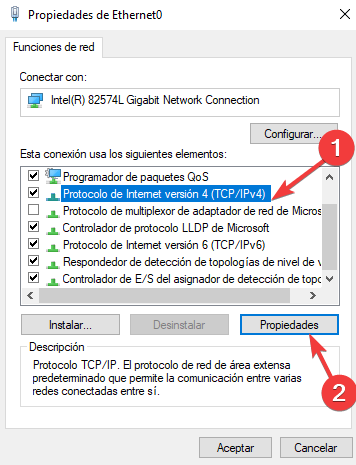
- Selecciona Obtener una dirección del DNS server avtáticamente.
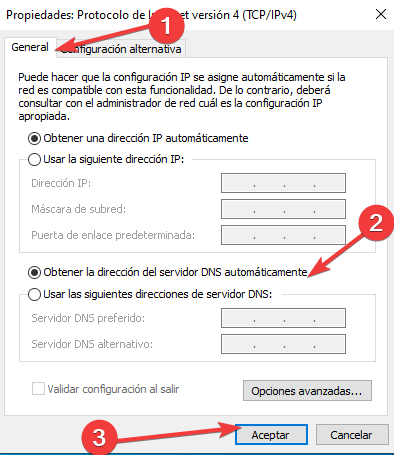
- Nato kliknite OK za zaščito kambios.
Después de hacer eso, el problema debería resolverse y deberías ser capaz de acceder a Internet sin ningún problem.
Rešitev 7 – Cambiar la configuración del proxy
- Presiona la tecla de Windows + I para abrir la applicación de configuración.
- Cuando la aplicación de configuración se abra, dirígete a la sección de Red e internet.
- En el panel izquierdo, dirígete a Zastopnik y en el panel derecho deshabilita Detectar configuración avtáticamente.
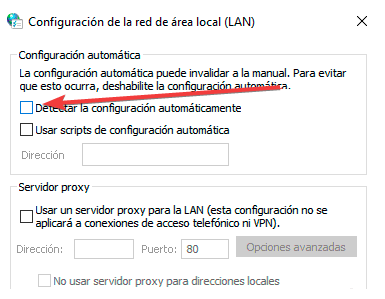
- Los usuarios reportaron que deshabilitar esta función solucionó el problema para ellos, así que asegúrate de intentarlo.
Rešitev 8 – Ejecutar el solucionador de problemas de red
- Abre la aplicación de Configuración y navega a la sección de Actualización y Seguridad.
- En el panel izquierdo selecciona Solucionarni problemi. Selecciona Adaptador rdeče barve en el panel derecho y haz clic en Ejecutar el solucionador de problemas.

- Cuando el solucionador de problemas se abre, sigue las instrucciones en pantalla para completarlo.
- Izbirno: Se le recomienda a algunos usuarios ejecutar el Solucionador de Problemas de Conexiones a Internet, así que quizás debas probar eso también.
Si conoce alguna otra forma de resolver este problema, comparta sus pasos de solución de problemas en la sección de commentarios a continuación. También puede dejar cualquier otra pregunta que tenga allí.